Trong các bài viết trước thì mình đã hướng dẫn cho các bạn cách tạo USB BOOT và USB CÀI WIN một cách rất chi tiết và bạn đã có thể thực hiện một cách dễ dàng rồi đúng không?
Nhưng hiện nay rất nhiều bạn đang có nhu cầu tạo một chiếc usb chứa nhiều bộ cài windows và có khả năng boot như những chiếc USB đa năng khác.
Chính vì thế mà trong bài viết này mình sẽ hướng dẫn thêm cho các bạn một phương pháp mới, một phần mềm khác để bạn có thể tạo thành công chiếc usb chứa nhiều bộ cài win và có khả năng BOOT.
Mình sẽ sử dụng một công cụ đa năng WinSetupFromUSB để thực hiện việc này nên trước tiên bạn cần tải bộ công cụ này về trước đã.
Có 2 phiên bản, 1 phiên bản dạng cài đặt (*.exe), và một bản là Portable (.7z) không cần cài đặt. Bạn lựa chọn bản nào cũng được nhé, nhưng mình khuyến khích sử dụng bản Portable.

Mục Lục Nội Dung
#1. Download WinSetupFromUSB
- Link từ trang chủ: Tải về máy
- Link Fshare dự phòng: Tải về
- Link Mediafire dự phòng: Tải về
Lưu ý: Trong file tải về có 2 phiên bản Windows 32bit và 64bit. Lựa chọn phiên bản phù hợp với máy tính của bạn nhé.
#2. Ưu điểm của phần mềm
- Miễn phí.
- Hỗ trợ tạo ra USB chứa nhiều bộ cài đặt (cả 2 phiên bản là Windows 32bit và 64bit)
- Bạn có thể tạo ra một chiếc USB Mutiboot chạy được theo 2 chuẩn UEFI và Lagacy.
- Hỗ trợ tốt cho Windows 10 RTM.
- Tìm hiểu chi tiết thêm tại trang chủ của nó nhé.
#3. Cần chuẩn bị những gì?
- Phần mềm WinSetupFromUSB (link bên trên).
- Một chiếc USB, dung lượng càng lớn càng tốt.
- Các tập tin *.iso của các bản Windows bạn muốn tích hợp vào USB (tải bộ cài Windows nguyên gốc).
- Bạn nên thực hiện trên máy tính đang chạy Windows 7 trở lên.
#4. Cách tạo USB chứa nhiều bộ cài Windows
Okay, giờ bắt đầu nhé. Nhắc lại lần nữa là bạn nên đọc qua một lượt trước khi thực hiện nhé.
+ Bước 1: Cắm USB vào máy tính.
+ Bước 2: Khởi động phần mềm WinSetupFromUSB lên.
+ Bước 3: Sau đó bạn thiếp lập như sau:
- Lựa chọn đúng thiết bị là USB mà bạn muốn tạo.
- Tích vào lựa chọn
Auto format it with FBnst. - Lựa chọn kiểu Format (FAT32 hoặc NTFS), nếu như máy tính bạn đang chạy theo chuẩn UEFI thì hãy chọn FAT32 nhé. Hướng dẫn xem máy tính đang chạy UEFI hay Lagacy.
- Tích vào dòng
Windows Vista/ 7/ 8/ Sever 2008/2012 based ISO. - Tích vào
...và tìm đến bộ cài Windows mà bạn muốn thêm vào USB.
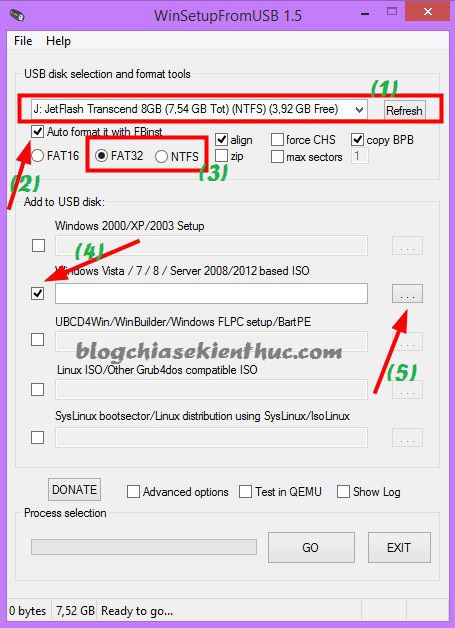
+ Bước 4: Cửa sổ tiếp theo, bạn hãy tìm đến thư mục chứa bộ cài Windows mà bạn đã chuẩn bị trước đó.
+ Bước 5: Nhấn vào GO để bắt đầu. Lúc này sẽ xuất hiện một thông báo hiện ra bạn nhến Yes để đồng ý.
Một cảnh báo nữa xuất hiện, bạn cũng chọn YES để tiếp tục
+ Bước 6: Quá trình ghi dữ liệu vào USB bắt đầu, thời gian nhanh hay chậm thì tùy thuộc vào dung lượng của bộ cài đặt và cấu hình máy tính bạn.
Rồi, chờ đến khi ghi xong thì sẽ có một thông báo Jod done tức là đã hoàn thành, nhấn OK để đồng ý.
+ Bước 7: Bạn giữ nguyên cửa sổ phần mềm WinSetupFromUSB nhé, đừng tắt đi vội. Bạn hãy chọn tiếp bạn Win mà bạn muốn thêm vào. Ở đây mình sẽ thêm tiếp bản Windows 10 64bit vào nên sẽ tích vào lựa chọn Windows Vista/ 7/ 8/ Sever 2008/2012 based ISO.
Còn nếu như bạn muốn thêm bộ cài đặt Linux hay các bản Windows khác thì tích vào lựa chọn tương ứng nhé.
+ Bước 8: Đợi cho chương trình ghi kết thúc là bạn đã có một chiếc USB chứa nhiều bộ cài đặt Windows rồi đó. Quá đơn giản đúng không 😀
Và đây là kết quả sau khi mình đã làm xong.
—— Làm thêm nếu bạn thích —–
Nhưng với nhiều bạn thì như thế là chưa đủ (mình chẳng hạn 😛 ), và bạn sẽ cảm thấy nó còn ít tác dụng quá.
Nếu như bạn muốn nó đa năng hơn nữa và muốn tích hợp thêm bộ Hiren’s Boot hoặc DLC BOOT … thì làm tiếp như hướng dẫn sau đây.
Bạn tích vào lựa chọn Linux ISO/ Other Grub4dos compatible ISO và tìm đến bộ công cụ mà bạn muốn tích hợp. Ví dụ mình muốn tích hợp thêm bộ Hiren Boot vào chiếc USB này thì bạn tải bộ Hiren boot về và làm như hình bên dưới nhé.
Sau khi chọn xong thì nhấn vào GO để phần mềm tiến hành tích hợp Hiren Boot vào USB.
- Lựa chọn dòng thứ 1: Để bạn truy cập vào danh sách các bản Windows bạn muốn cài.
- Lựa chọn 2: Truy cập vào Hiren’s Boot.
Tips: Ngoài ra bạn có thể làm tương tự như trên để thêm bất cứ thứ gì vào USB mà bạn muốn.
Xong rồi, bạn có thể dừng lại ở bước trên được rồi, nhưng nếu bạn thích cho thêm lệnh Shutdown và Restart vào menu boot thì bạn làm tiếp như sau:
Bạn hãy mở USB Mitiboot vừa tạo ra và mở file menu.lst bằng Notepad hoặc Notepad++ và thêm dòng code sau và lưu lại:
#Restart và Shutdown
title Shutdown
halttitle Restart
reboot
Cuối cùng USB BOOT chứa nhiều bộ cài Windows đã hoàn thành.
Hiện tại mình đã mở cửa Blog Chia Sẻ Kiến Thức Store ! – bán phần mềm trả phí với mức giá siêu rẻ – chỉ từ 180.000đ (bản quyền vĩnh viễn Windows 10/11, Office 365, 2021, 2016… và nhiều phần mềm bản quyền khác). Bảo hành full thời gian sử dụng nhé !
#5. Lời Kết
Như vậy, chỉ với vài thao tác cực kỳ đơn giản thôi là bạn đã tạo thành công một một chiếc USB BOOT chứa nhiều bộ cài Windows rồi đó.
Với phần mềm WinSetupFromUSB, bạn hoàn toàn có thể tự tạo cho mình một chiếc USB BOOT cực kỳ chuyên nghiệp để cứu hộ máy tính rồi đó 😛
Hi vọng bài viết sẽ hữu ích với bạn, chúc bạn thành công !!
Đọc thêm:
- Cách tạo USB BOOT bằng DLC BOOT 2019 (không thể dễ hơn)
- 1 Click USB BOOT đa năng chuẩn UEFI-LEGACY, tích hợp bộ cài Win
- Tạo USB Multiboot, Format định dạng NTFS vẫn boot được UEFI – GPT (với cách này bạn cũng có thể tạo được usb boot uefi – legacy và chứa nhiều bộ cài windows đó)
Kiên Nguyễn – Blogchiasekienthuc.com
 Blog Chia Sẻ Kiến Thức Máy tính – Công nghệ & Cuộc sống
Blog Chia Sẻ Kiến Thức Máy tính – Công nghệ & Cuộc sống
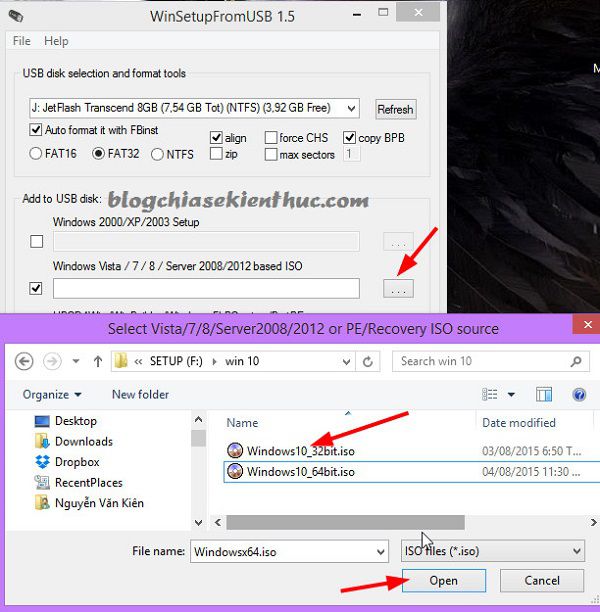
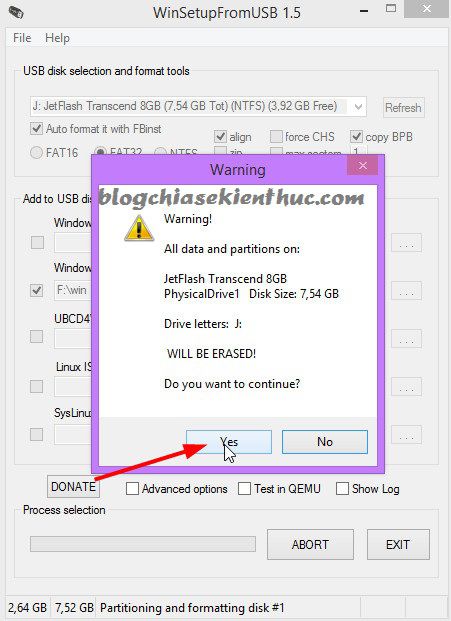
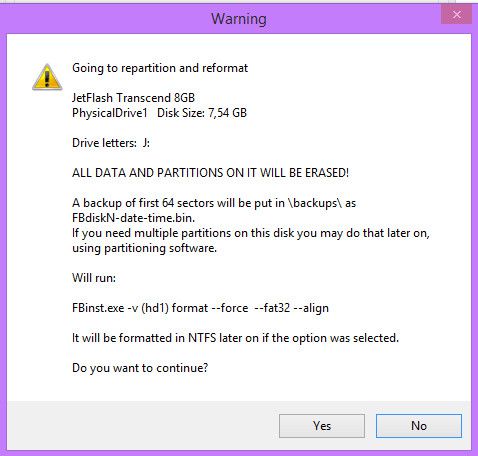
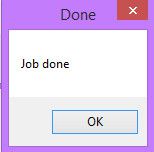
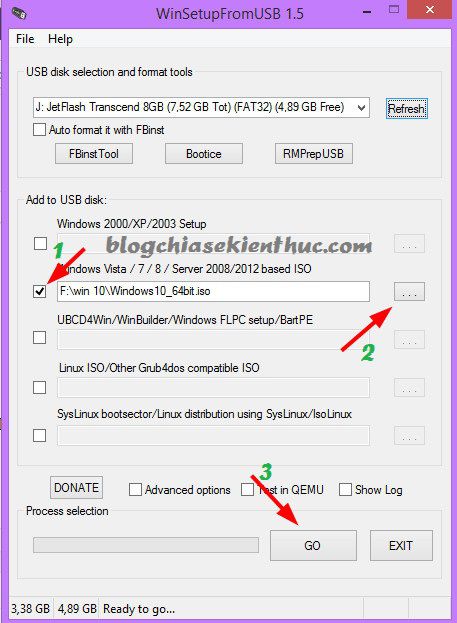
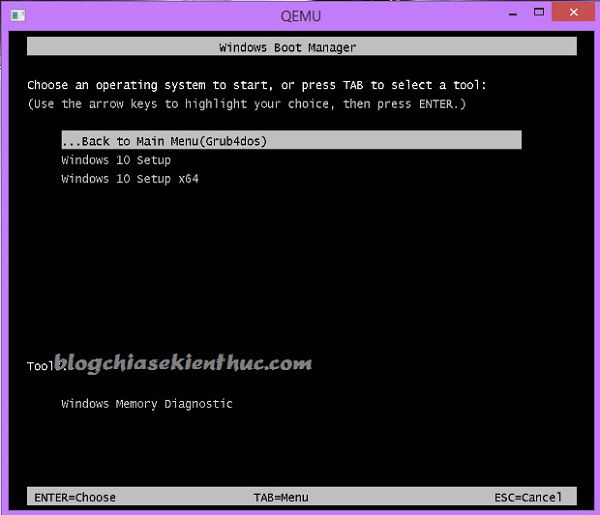
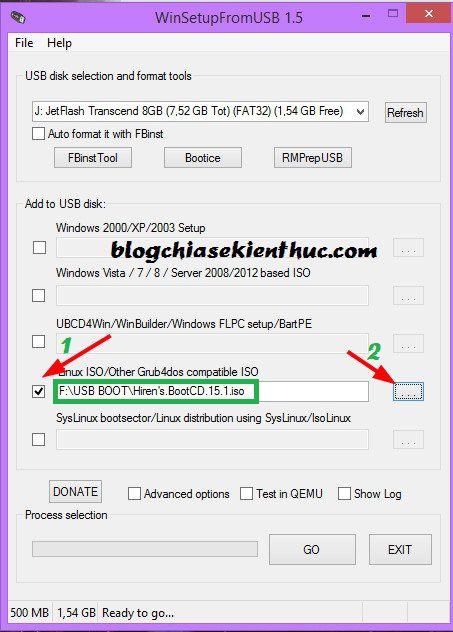
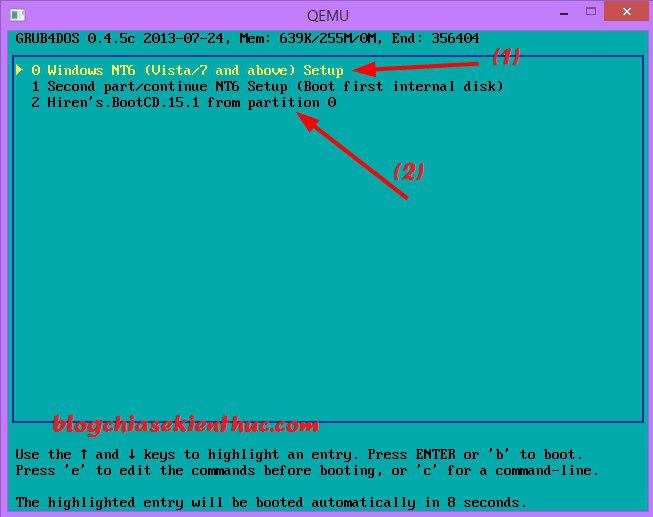
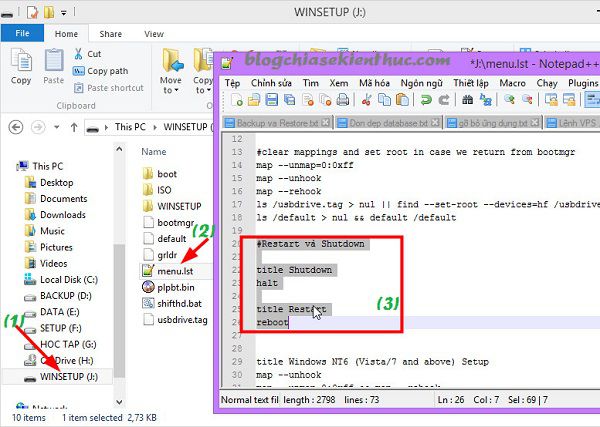
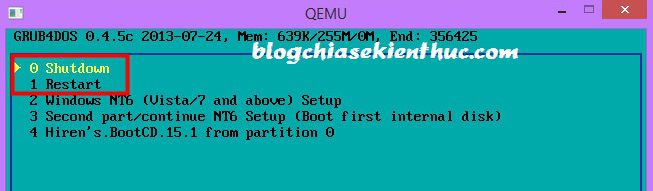








Bạn ơi, sao mình cứ format là USB của mình lại mất firware vậy
Vậy là do USB của bạn đang bị lỗi rồi. Tận dụng thì sửa dùng tiếp không thì mua cái mới cho khỏe 😀
anh ơi máy em mới cài lại win xong
nhưng em cài driver kiểu gì cái wifi của em nó cũng không bật lên dc là sao anh
Bạn sử dụng phần mềm nào để cài driver cho máy tính vậy ?
máy em trước đây là win bản quyền , em mới cài lại win do máy bị lỗi .giờ em có thể lấy lại đc win cũ không anh cái file recover của win đấy em vẫn còn giữ nhưng em ko biết bung ra kieur gì
anh có cách nào giúp em với anh !
em cảm ơn anh !
anh tl sớm cho em anh nhé
Bạn cài lại win thì mất bản quyền rồi nhé. Thông thường máy tích hợp cài win sẽ có chức năng phục hồi khi win lỗi, nhưng bạn cài win thì nó ghi đè lên phân vùng đó rồi.
add cho em hỏi: Sau khi đã ghi được file .iso win 10 vào usb bằng cách như trên, em có thể tiếp tục ghi tiếp file .iso win 8 pe vào usb giống như ghi file DLC boot như trên được không? Khi làm như vậy xong thì usb boot của em có thể vừa cài win vừa cứu hộ bằng pe được theo cả 2 chuẩn uefi và bios được không ạ? tks add!
Trong bài viết mình có nói rõ rồi mà bạn. Chạy được nhé, ban nên đọc kỹ bài viết để làm không bị lỗi nhé
Anh Kiên Nguyễn,
Theo hướng dẫn của anh, em đã download phần mềm WinsetupUSB 64 bit về máy tính, nạp các iso-based WinXP, win 7, win 8, win 10 và cả HirenCD iso 9.6 vào một cái USB 16 G. Khi test thì phần cài các hệ điều hành chạy tốt. Riêng cái HirenBootCD iso.9.6 thì máy có liệt kê HirenBootCd 9.6 trong danh sách nền đen chữ trắng lúc khởi động. Nhưng khi chọn nó và “Enter” để thử Boot máy thì laptop báo là “can’t find iso 9.6” ! Em thử nạp thêm HirenBootCD 10.2 iso vào USB; WinsetupUSB nhận luôn nhưng tình hình cũng vậy. Thử boot, máy cứ báo là “can’t find iso 10.2……”
Như vậy, tới đây, cái USB của em làm chỉ dùng để cài Win thôi, chứ chưa dùng để Boot được !
Anh chỉ dùm em đã làm sai chổ nào …….
Cảm ơn anh nhiều.
Tam.
Khuyến khích bạn làm theo chiếc usb boot này nè: https://blogchiasekienthuc.com/thu-thuat-may-tinh/usb-multiboot-1-click.html
BẠn có thể tích hợp bộ win và còn nhiều công cụ cứu hộ chuyên nghiệp khác.
Còn nếu như bạn vẫn muốn sử dụng chiếc usb boot như bài hướng dẫn bên trên thì bạn hãy tải bản Hirent boot mới nhất về để tích hợp như hướng dẫn nhé.
Ad cho mình hỏi mình làm theo đầy đủ các bước Cả tạo usb chạy trên legacy + UEFI. Test bên Legacy thì vào đc hết UEFI thì chưa có điều kiện test. Nhưng khi mình chọn boot Legacy thì nó chạy thẳng vào chỗ menu chỉ có 1 cài win và 2 là diệt viruss. Phải vào chỗ chọn bộ win để cài xong mới back về menu có 1 cài win 2 vào thẳng win 3 là bộ hiren boot. Mình muốn khi vào boot nó vào thẳng cái menu có bộ cài hiren boot kia thì làm thế nào?
Hình như là không làm được như vậy đâu bạn, cái này là mình tích hợp thêm công cụ cứu hộ vào thôi, công dụng chính của nó là để tích hợp bộ cài win thôi 😀
Nếu được thì chắc là cũng phải sửa lại code, mình không rành lắm 😀
Thế mình hỏi thêm nó mình còn thừa 2gb định tích nốt win xp vào nhưng chọn cái ở trên thì k nhìn thấy đc file iso win xp mà chọn ở chỗ win 7 thì nhìn thấy đc nhưng báo lỗi k hỗ trợ thế thì cài kiểu gì vào bh 😀
Win XP thì bạn phải tích vào cái dòng Windows 2000/XP/2003 Setup đó. Bạn thử mount file iso của win XP ra ổ đĩa ảo => sau đó chọn đường dẫn đến file setup.exe xem có được không nhé.
Tích hợp win 7 thì bạn làm theo hình ảnh trong bài hướng dẫn bên trên. Không được thì mình cũng bó tay vì chưa bị tình trạng đó bao giờ 😀
Bạn ơi.. cho mình hỏi tại sao mình boot USB thì Boot 1 bản thì nó chạy ngon lành.. boot 2 bản trở lên thì sẽ có 1 bản lỗi.. USB và các file iso đều bình thường…
Mình thực hiện thì đều rất bình thường, nếu như bạn làm không được mình mình khuyên nên tạo 1 chiếc multiboot cực kỳ tuyệt vời này nè: https://blogchiasekienthuc.com/thu-thuat-may-tinh/usb-multiboot-1-click.html
Ad cho mình hỏi! mình đem máy đi cài win 7 lại, mình có nhờ anh kỹ thuật ghost cho mình 1 file. Sau tg máy bị virut thì mình ghost lại thì nó hiển thị không có mạng Lan hay Internet lun khi mình troulbe lại thi báo là k có driver nhưng trong orther diveces thì không báo là thiếu driver mạng cho mình hỏi phải làm sao.
Windows bị lỗi rồi bạn, tốt nhất là cài lại win nhé, chứ sử dụng chức năng đó không có tác dụng gì đâu. Hoặc là bạn thử cài lại dỉver trước, bạn sử dụng bộ Wandriver này: https://blogchiasekienthuc.com/driver/easy-driverpack-for-windows-xp-7-8.html
minhd đã tải phần mềm 3DPNET + CHIP đã cài được driver mạng, main, card màng hình, nhưng phần mền 3DPCHIP vẫn báo lỗi thiếu driver reatelk audio phiên bản v6.0.1.7712 nhưng tìm trong CHIP thì k có, nhưng xài đỡ thì ok vẫn có âm thanh chỉ là báo lỗi thiêu driver thôi vậy mình có nên cài win lại k? AD cho ý kiến! mình xài core i3, 3.1Ghz (4CPs) ram 8G (2 cây 4G) card quadro GTX 1700 512mb mà s xem display thì lên tới 4096mb?
Nếu như sau khi cài đặt driver và xài OK rồi thì cứ dùng thôi bạn, nó báo thiếu kệ nó.
Còn câu hỏi thứ 2 này có nhiều nguyên nhân nên rất khó để phỏng đoán được.
Bạn ơi thế bài hướng dẫn này của anh với bài: [UEFI-LEGACY] Tạo USB BOOT đa năng – chứa nhiều bộ cài Windows
https://blogchiasekienthuc.com/thu-thuat-may-tinh/tao-usb-boot-da-nang.html
thì theo cái nào là sài tốt nhất vậy bạn. Thấy trong blog của bạn có nhiefu cách tạo usb boot quá mình ko biết phải làm theo cách nào tối ưu nhất.
Cách nào cũng tốt nhé bạn, chỉ là mỗi bài mình hướng dẫn theo một phần mềm khác thôi. Mỗi cái đều có những ưu và nhược điểm riêng. Hiện tại mình thích cách này nhất.https://blogchiasekienthuc.com/thu-thuat-may-tinh/usb-multiboot-1-click.html
thansk bài viết. rất chi tiết.
nhưng cho mình hỏi thêm khi mình vào hiren boot sao không vào được giao diện của ghost win vậy.
Nó có báo lỗi gì không bạn ?
Thank so much Kiên Nguyễn Văn
Anh Kiên Nguyễn ơi,
Theo hướng dẫn của anh, em đã download WinSetUpUSB, tạo được một cái USB và cài được WinXP rồi, dùng trình duyệt Google Chrome và lướt web ngon lành ! Tuy nhiên, mỗi khi khởi động máy lên thì ngay bên dưới thanh dấu trang xuất hiện một câu chạy ngang suốt màn hình đại ý nói là “Máy này không nhận được hổ trợ từ Google cho các phiên bản dùng Win XP và Win Vista nữa”.
Em muốn tắt cái câu này đi nhưng làm hoài không được ! Anh có tuyệt chiêu nào làm cho nó biến mất đượckhông ?
Cảm ơn anh rất nhiều !
BamBi.
À cái đó là Google Chrome cố tình dể nó chướng mắt như vậy để người dùng nâng cấp hệ điều hành Windows đó mà, để mai mình test thử trên máy tính ảo xem sao, vì hiện giờ cũng không dùng win XP nữa 😀
cho mình hỏi chút mình tích hợp dc hiren boot 15.2 vào nhưng k tích hợp dc bản win7 64 bit giúp minh nha.lúc tích hợp máy kêu lỗi j mà usb boot sao đó
Bạn chụp hình ảnh lúc nó báo lỗi mình xem qua nhé, bạn còn không nhớ lỗi gì thì mình ls giúp được 😀
bạn cho mình hỏi
nó báo lỗi ko cho copy trên 4gb
Đúng rồi bạn, khi bạn format ở chuẩn FAT32 thì sẽ không thể copy được các file >4GB. Để có thể boot được trên cả 2 chuẩn UEFI – LEGACY mà lại copy được các file >4GB thì bạn tham khảo bài viết này nhé:
https://blogchiasekienthuc.com/thu-thuat-may-tinh/usb-multiboot-1-click.html
Nhân dịp nghỉ tết mình đã thực hiện theo hướng dẫn của Bạn và thành công.Xin cám ơn Bạn Kiên nhiều.
Xin gởi đến Bạn và gia đình lời chúc ” Sức khỏe – Hạnh phúc”- nhân dịp đầu năm.
Nhờ Bạn hướng dẫn thêm : tìm hoài mà không vào được chương trình Norton ghost (đang ở U50- gần nghỉ hưu nên còn rất chậm về it – bù lại nhiều đam mê và rất thích câu ” Người khác làm được thì mình cũng làm được (chút chút !) “.
Thế thì cháu phải gọi chú là chú rồi 😀
Nếu như chú đã tích hợp Hiren’s boot vào được rồi thì sử dụng Norton ghost trong bộ hiren’s boot đó chú. Chú có thể tham khảo cách sử dụng Hiren’s boot ở trong bài viết này: https://blogchiasekienthuc.com/thu-thuat-may-tinh/tao-bung-file-ghost-voi-hirens-boot.html
Cám ơn Bạn Kiên.
Có chút thắc mắc riêng tư :Hình như Kiên Nguyễn và Lãng khách là một.
Không có đâu bạn, trình độ của Lãng Khách cao siêu hơn mình nhiều 😀
Cám ơn A Kiên nhiều. Đã thực hiện theo hướng dẫn.Có điều đã lỡ tích bộ hiren bị lỗi nên không sử dụng được.Nhờ A hướng dẫn dùm lám sao để gở bộ hiren cũ ra ,tích bộ mới vào.(không dám dọc vì sợ hư đến bộ cài win).
Cám ơn nhiều.
Hỏi thêm bộ hiren nào sử dụng được để ghost máy? Chúc Anh vui, khỏe.
Vậy thì chỉ có Format usb đó đi và thực hiện lại thôi bạn nhé, làm cũng tương đối nhanh mà 😀
Admin ơi sao em tích hợp Hiren Boot thì khi dùng nó mất tiêu HBCD Menu và trình duyệt,…
Làm em không thể Change Pass win được 😐
Nhân tiện làm sao để tích hợp bộ cà win xp vào win 7 ạ??????
Thask anh nhiều 🙂
Cách tích hợp mình hướng dẫn ở trong bài viết rồi mà bạn..
em có cấu hỏi là mình dùng để tích hợp mấy bản ghost được không anh. Thank anh
Bản ghost thì bạn copy vào usb là xong chứ đâu cần tích hợp gì bạn.
bạn ơi mình muốn thêm 1 file ghost vào nữa thì làm thế nào
copy file bao nhiêu file ghost vào usb cũng được nhé bạn.
cảm ơn bài viết hữu ích. nhưng cho mình hỏi thêm là Add bộ cài windows XP với bộ cài windows 7 cùng lúc được không hay Add xong windows XP rồi mới Add tiếp Windows 7? mình có tải cả windows 10 32bit và 64bit về, mình gộp 2 bản windows 10 32bit vs 64bit làm 1 file iSO rồi Add 1 lần luôn có được không? mong được hồi đáp nhanh và chuẩn từng ý nha 🙂 vì mình hơi chậm hiểu 😀
Bạn thêm từng bộ cài nhé, vì nó không xử lý cùng 1 lúc được.
Ý nữa là bạn có thể tích hợp bộ cài Windows AIO vào nhé.
Cho mình hỏi có cách nào tạo usb vừa cài windows vừa chứa dữ liệu không ? Hay chỉ cần chứa driver cho máy thôi cũng được ?
Chiếc usb boot nào cũng có khả năng lưu dữ liệu nhé bạn. Sau khi tạo usb boot xong thì bạn vẫn có thể sử dụng chiếc usb boot đó để lưu trữ dữ liệu bình thường.
ad cho mình hỏi sao khi nạp iso win 7+ win 8 vào usb bây h giờ minh muốn tích hợp usb boot dcl 2017 thì phải làm sao tại trong dcl khong co file iso mong ad hướng dẫn kỉ hơn
Bản 2017 thì mình chưa thử, nhưng nếu bạn muốn sử dụng bản DLC 2017 thì bạn hãy làm ngược lại. Tức là tạo usb dlc boot trước, sau đó mới tích hợp win vào sau.
Còn không thì bạn dùng bản DLC thấp hơn 😀